使用notepad运行python和lua的配置.pdf
2.虚拟产品一经售出概不退款(资源遇到问题,请及时私信上传者)
【使用Notepad++运行Python和Lua的配置】 Notepad++是一个免费且开源的文本编辑器,尤其适合编程人员,因为它支持多种编程语言的语法高亮显示。本文将介绍如何配置Notepad++,使其能够直接运行Python和Lua脚本,而无需每次都通过其他IDE。 **配置Python运行** 1. **启动配置** 打开Notepad++,通过菜单栏选择`Run` > `Run...`,或者直接按F5键,会出现“Run”对话框。 2. **输入命令** 在对话框中输入以下命令: ``` cmd /k python "$(FULL_CURRENT_PATH)" & PAUSE & EXIT ``` 这个命令的作用是启动命令提示符(cmd),运行Python解释器,并执行当前文件的完整路径($(FULL_CURRENT_PATH))。`/k`选项保持命令提示符窗口不关闭,`&`用于连接多个命令,`PAUSE`是在脚本执行后暂停,等待用户按键,`EXIT`则是关闭命令提示符窗口。 3. **设置快捷键** 在“Shortcut”部分,可以设置运行Python脚本的快捷键。例如,选择`Ctrl+F5`。点击`Save...`保存这个命令。 4. **测试运行** 写一段简单的Python 2.x代码,如`print "Hello World!"`,保存为`.py`文件。然后用`Ctrl+F5`运行,如果一切配置正确,将会看到命令提示符窗口显示"Hello World!"。 **配置原理** - `cmd /k`:运行命令提示符并保持窗口开启。 - `$(FULL_CURRENT_PATH)`:Notepad++的宏,代表当前打开文件的完整路径。 - `& PAUSE`:运行结束后暂停,等待用户确认。 - `& EXIT`:关闭命令提示符窗口。 **环境变量配置** 如果Python无法运行,可能是因为未安装Python或环境变量未配置。可以通过在命令行输入`python`来检查。若提示不是内部或外部命令,需添加Python到系统环境变量`PATH`中。具体步骤是: 1. 右键点击“我的电脑”>“属性”>“高级”>“环境变量”。 2. 在系统变量中找到`Path`,双击并添加Python安装目录,如`C:\Python25`,记得前面加上分号`;`。 **验证环境变量配置** 再次在命令行输入`python`,如果出现Python版本信息和提示符`>>>`,则表示配置成功。 **配置Lua运行** 类似Python的配置,只需更改命令为: ``` cmd /k lua "$(FULL_CURRENT_PATH)" & PAUSE & EXIT ``` 并分配一个新的快捷键,确保不会与已有的快捷键冲突。 **快捷键修改** 如果需要更改快捷键,可以在`Settings` > `Shortcut Mapper...`中找到对应的命令,选择`Modify`进行修改。 通过以上配置,我们可以利用Notepad++直接运行Python和Lua脚本,提高了开发效率,特别是对于不支持直接运行Lua的IDE,这种方式显得尤为实用。记得检查命令的正确性,避免因拼写错误导致的运行失败。
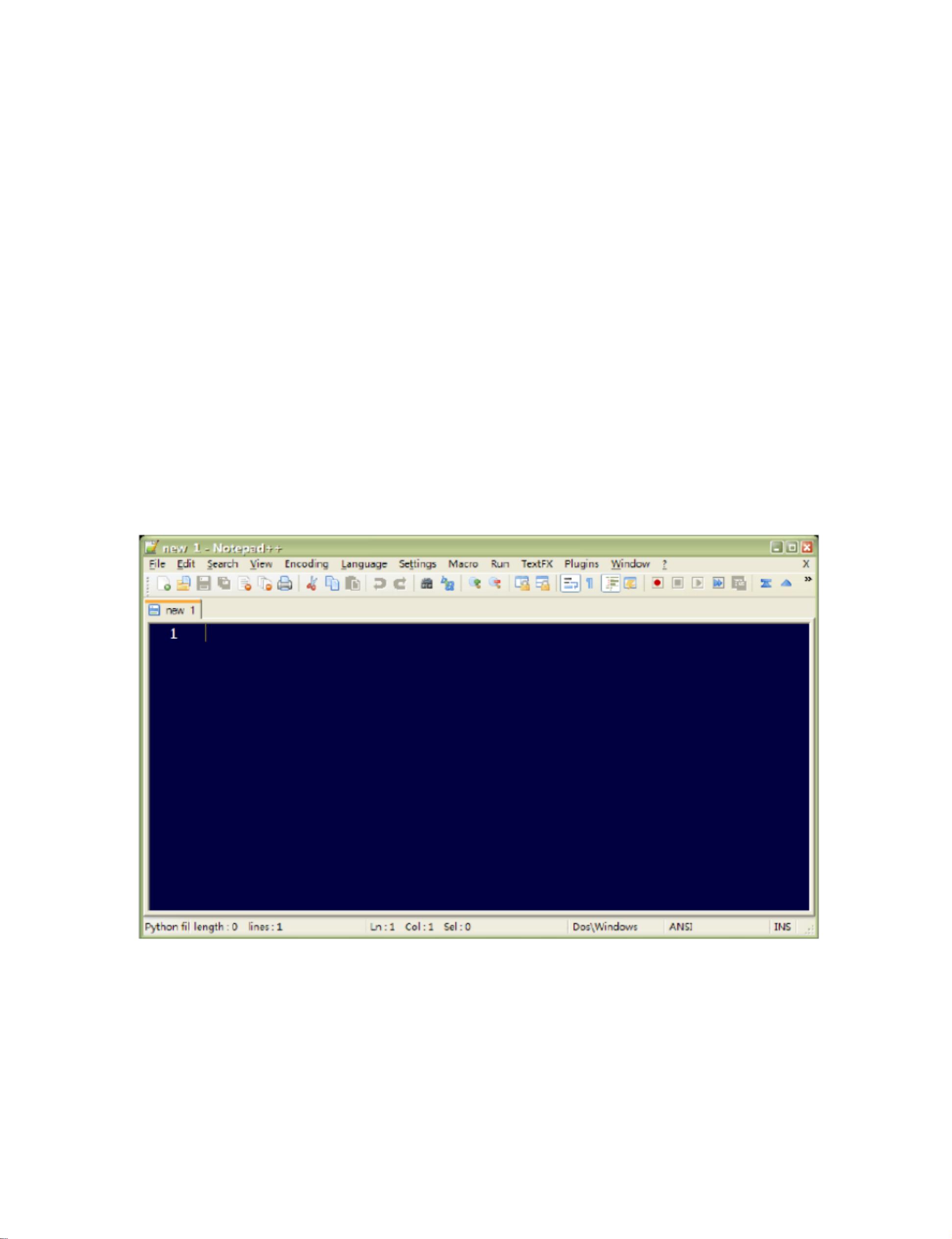

- 粉丝: 10
- 资源: 15万+




 我的内容管理
展开
我的内容管理
展开
 我的资源
快来上传第一个资源
我的资源
快来上传第一个资源
 我的收益 登录查看自己的收益
我的收益 登录查看自己的收益 我的积分
登录查看自己的积分
我的积分
登录查看自己的积分
 我的C币
登录后查看C币余额
我的C币
登录后查看C币余额
 我的收藏
我的收藏  我的下载
我的下载  下载帮助
下载帮助

 前往需求广场,查看用户热搜
前往需求广场,查看用户热搜最新资源


 信息提交成功
信息提交成功